PS的液化工具中“左推工具”是如何来使用的?
来源:网络收集 点击: 时间:2024-08-11【导读】:
PS的液化工具中有一个“左推工具”,它是可以很快的对图像中人物进行塑造,赶紧来学习一下吧!工具/原料moreAdobe Photoshop CS6 ASUS华硕W508L Windows8系统方法/步骤1/6分步阅读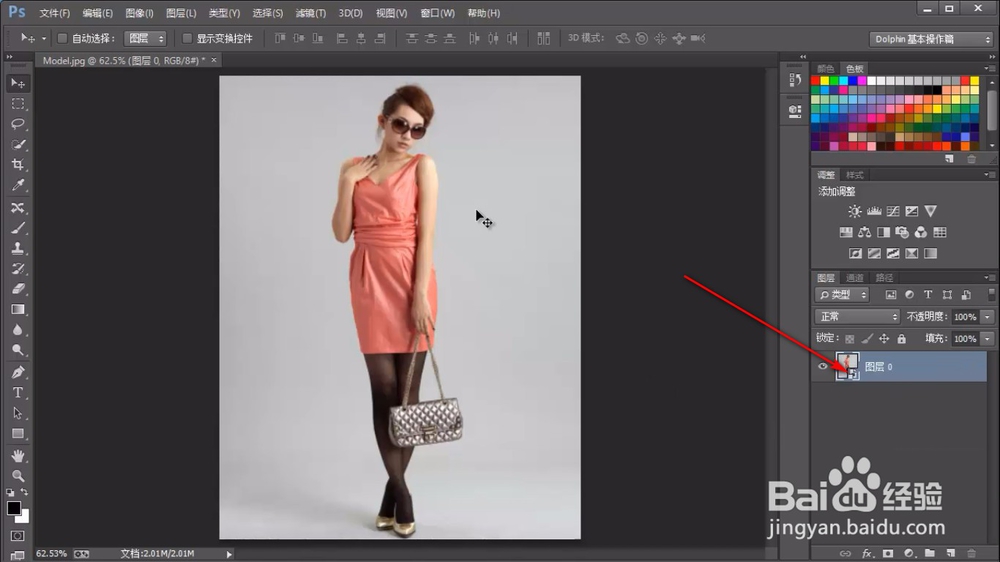 2/6
2/6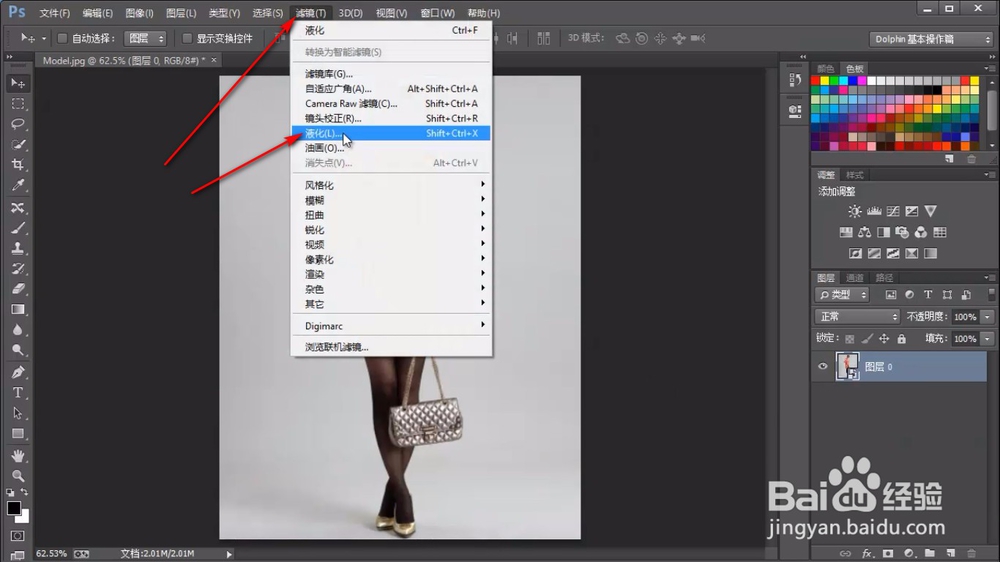 3/6
3/6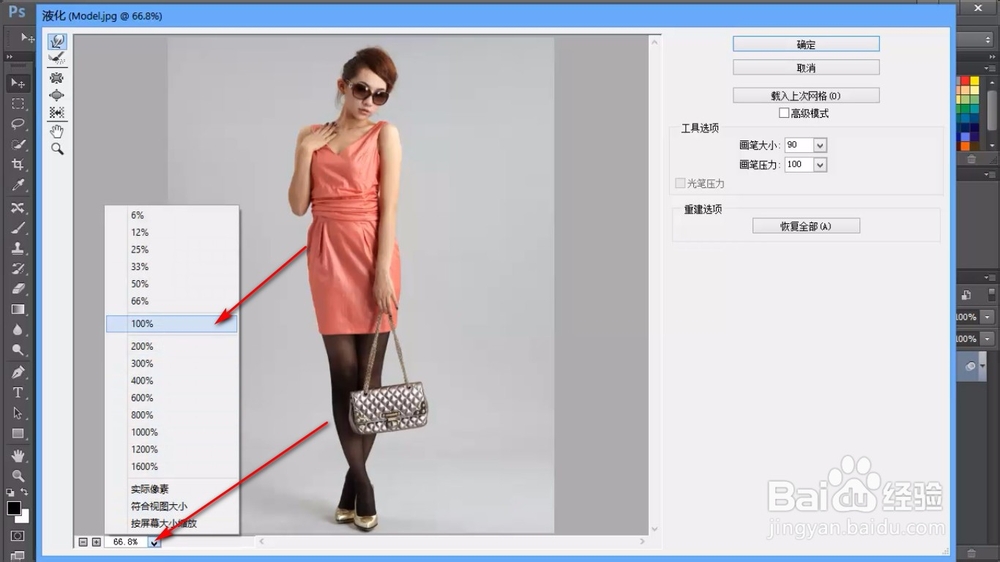 4/6
4/6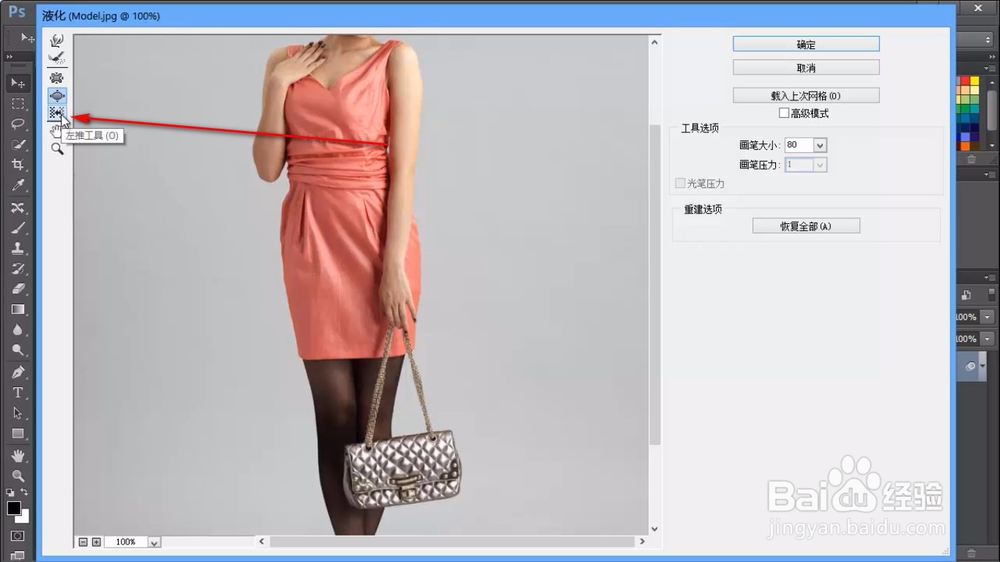 5/6
5/6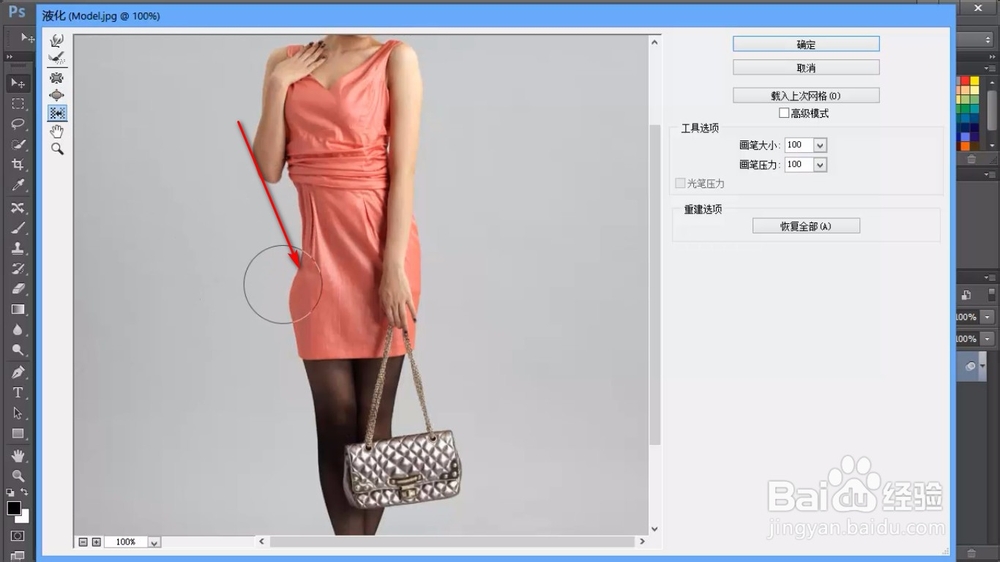 6/6
6/6 总结1/1
总结1/1
打开素材图片之后,先将图层转换为智能对象,右键图层——转换智能对象。
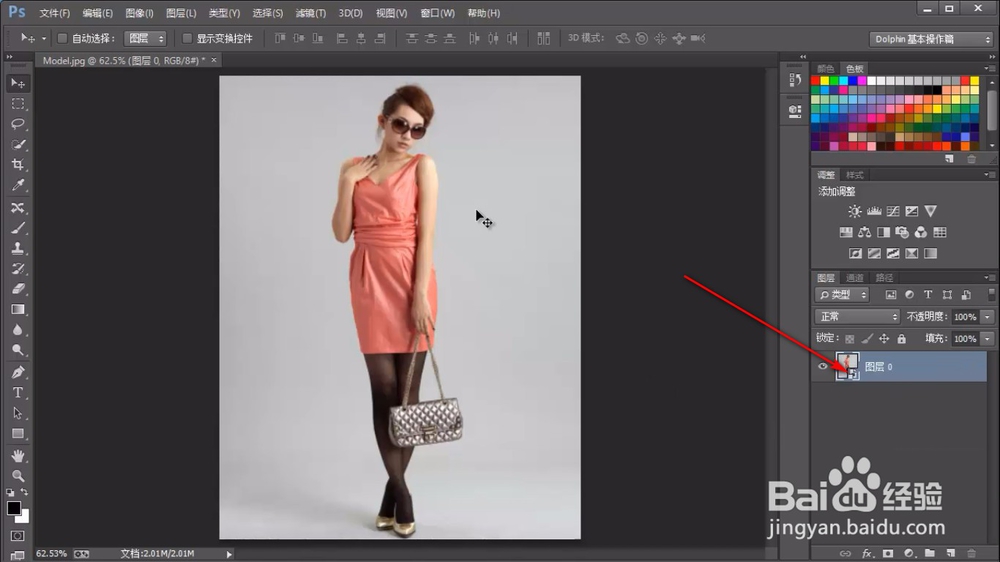 2/6
2/6然后点击上的滤镜,弹出的下拉菜单中选择——液化的工具选项。
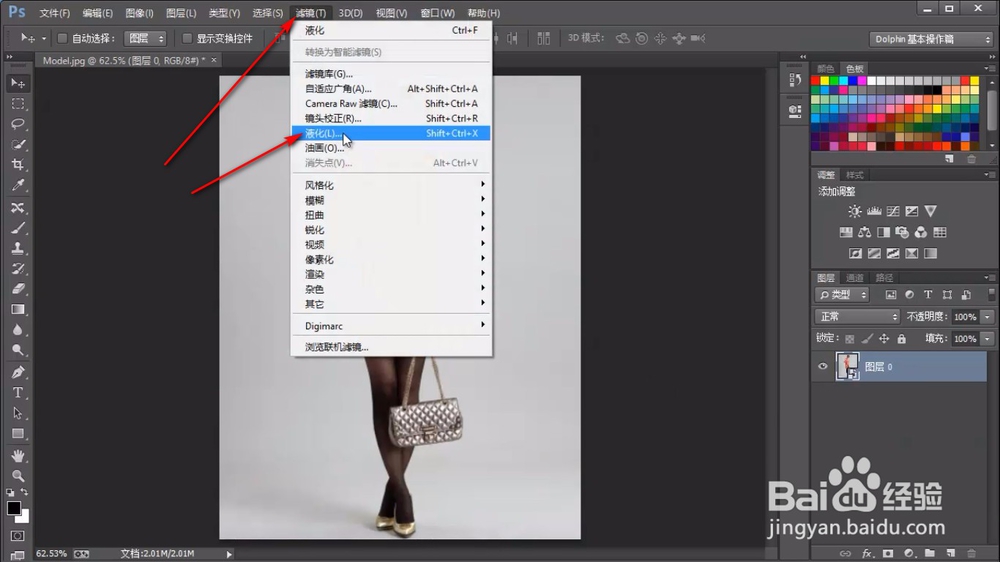 3/6
3/6进入液化的编辑窗口,点击预览模式为100%。
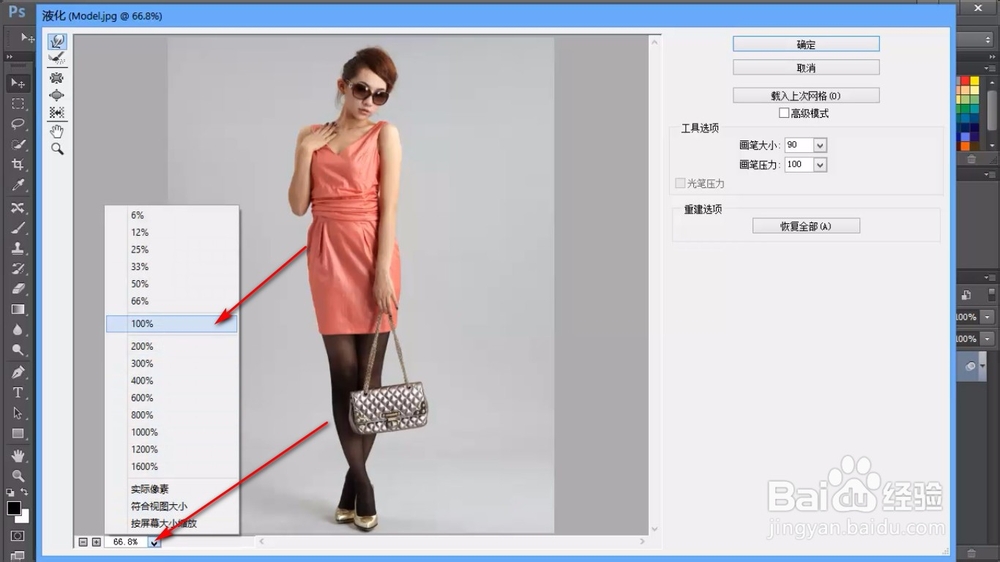 4/6
4/6然后点击左上角的工具栏中的——左推工具。
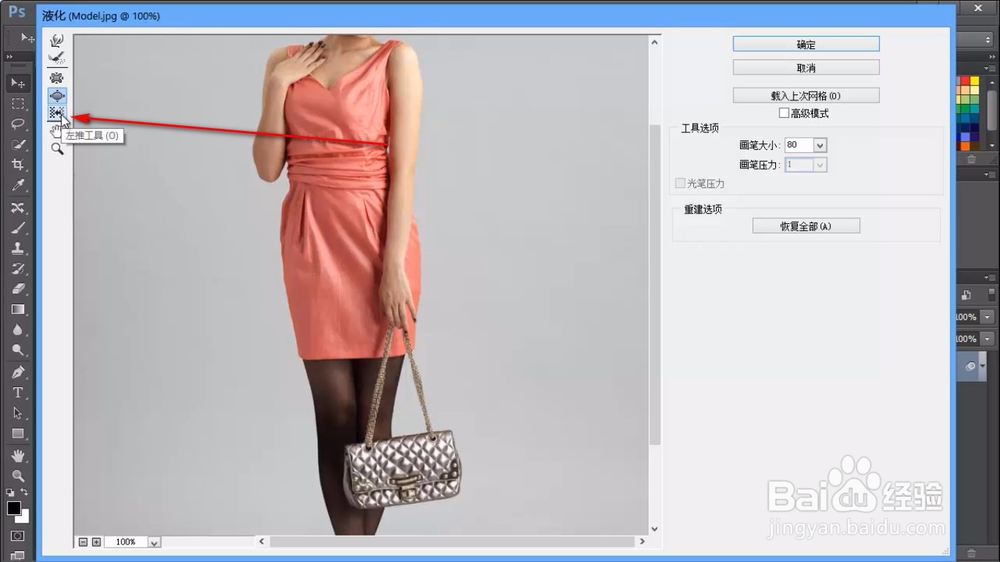 5/6
5/6按住鼠标左键不松,往下拖动鼠标,会直接减少部分图像的像素。
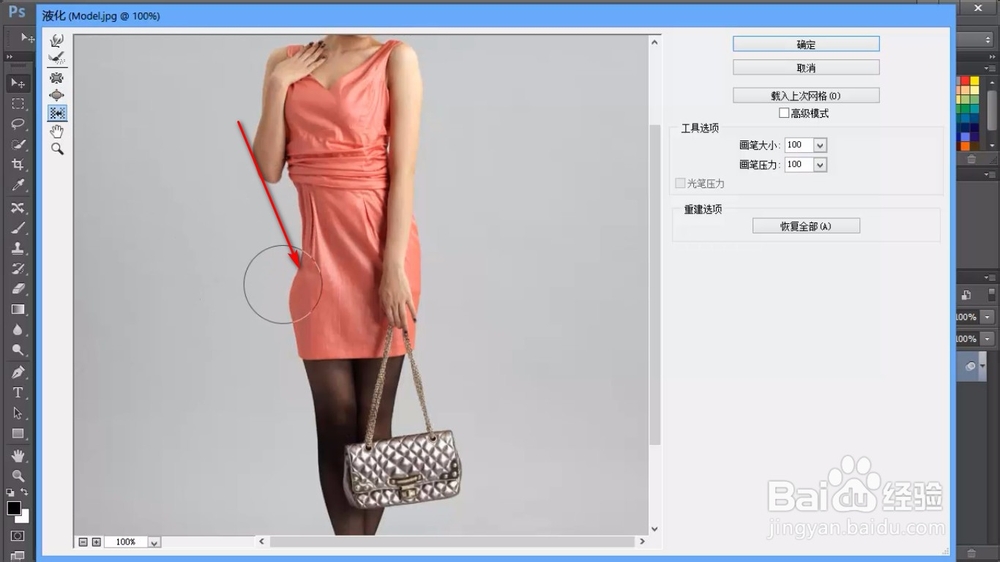 6/6
6/6按住左键不松,向上进行拖动,可以增加部分图像的像素。
 总结1/1
总结1/11.打开素材图片之后,先将图层转换为智能对象,右键图层——转换智能对象。
2.然后点击上的滤镜,弹出的下拉菜单中选择——液化的工具选项。
3.进入液化的编辑窗口,点击预览模式为100%。
4.然后点击左上角的工具栏中的——左推工具。
5.按住鼠标左键不松,往下拖动鼠标,会直接减少部分图像的像素。
6.按住左键不松,向上进行拖动,可以增加部分图像的像素。
注意事项进入液化的编辑窗口,点击预览模式为100%。
右键图层——转换智能对象。
PS左推工具版权声明:
1、本文系转载,版权归原作者所有,旨在传递信息,不代表看本站的观点和立场。
2、本站仅提供信息发布平台,不承担相关法律责任。
3、若侵犯您的版权或隐私,请联系本站管理员删除。
4、文章链接:http://www.1haoku.cn/art_1106688.html
 订阅
订阅